Comment Convertir les minutes en heures et minutes ?
Pour convertir les minutes en heures et minutes (HH:MM) dans Excel, vous devez utiliser une formule dans laquelle vous devez multiplier le nombre de minutes par (24*60). Lorsque vous utilisez (24*60) qui est le nombre total de minutes dans une journée, il renvoie un nombre avec des décimales. Dans ce nombre, la partie entière représente les heures et les décimales des minutes.
Pour convertir ce nombre au format heures et minutes, vous devez appliquer [h]:mm dans le formatage personnalisé.
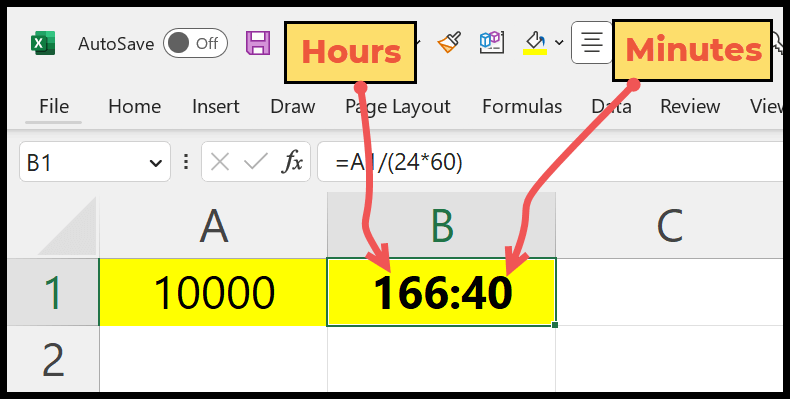
Formule pour convertir les minutes en heures et minutes
Vous pouvez utiliser les étapes ci-dessous :
- Tout d’abord, dans la cellule B1, reportez-vous à la cellule A1 où vous avez la valeur des minutes.
- Après cela, tapez l’opérateur de division, puis entrez les parenthèses de départ.
- Maintenant, entrez 24, puis entrez à nouveau l’opérateur de division.
- Ensuite, entrez 60 et fermez les parenthèses, puis appuyez sur Entrée pour obtenir le résultat.
Une fois que vous avez appuyé sur Entrée, vous obtiendrez le nombre d’heures passées dans la cellule.
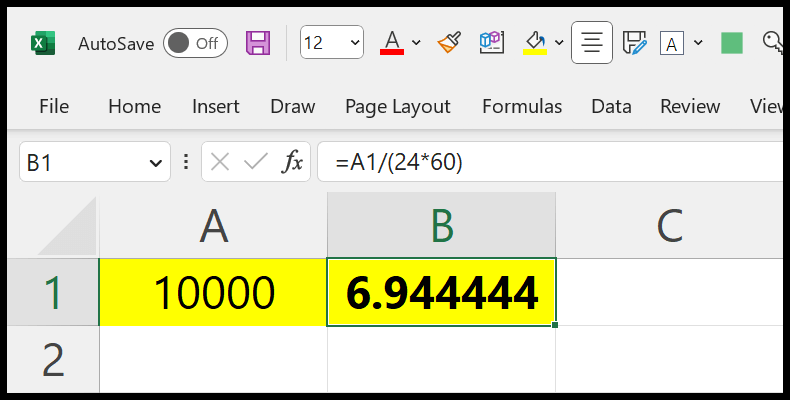
La prochaine chose est de changer le format des cellules. Pour cela, sélectionnez la cellule et ouvrez l’option formater les cellules à l’aide du raccourci clavier Ctrl + 1.
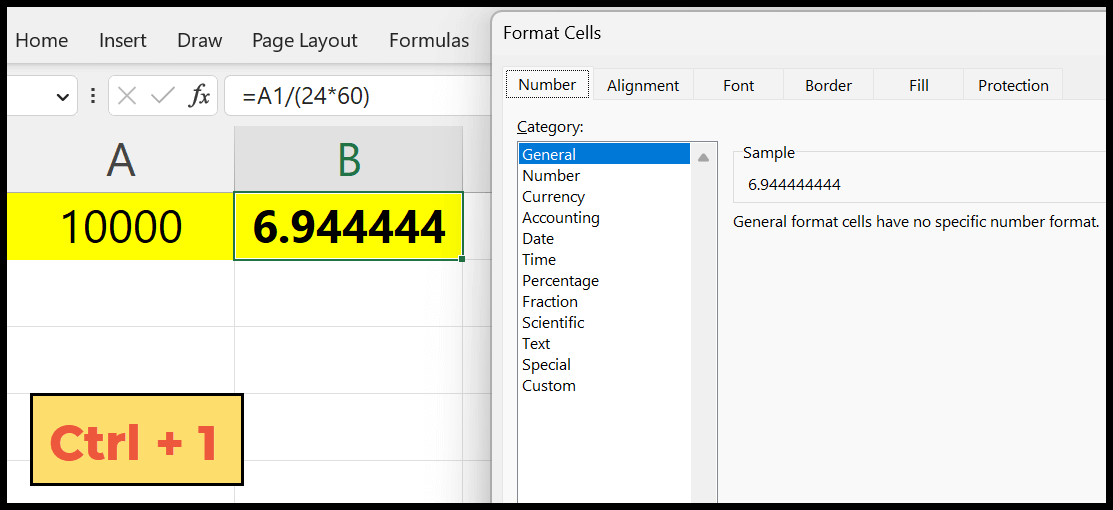
À partir d’ici, cliquez sur la catégorie Personnalisé et entrez le format [H]:mm dans la barre de saisie de type.
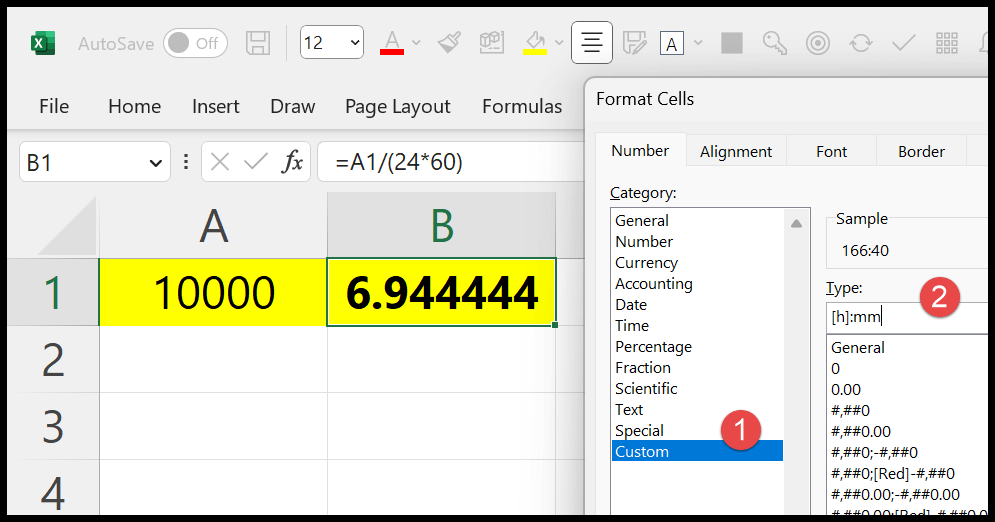
À la fin, cliquez sur OK pour appliquer le format.
=A1/(24*60)Comment fonctionne cette Formule ?
Dans cette formule, nous avons utilisé 24*60 qui renvoie le nombre total de minutes dans une journée (24 heures X 60 minutes = 1440 minutes).
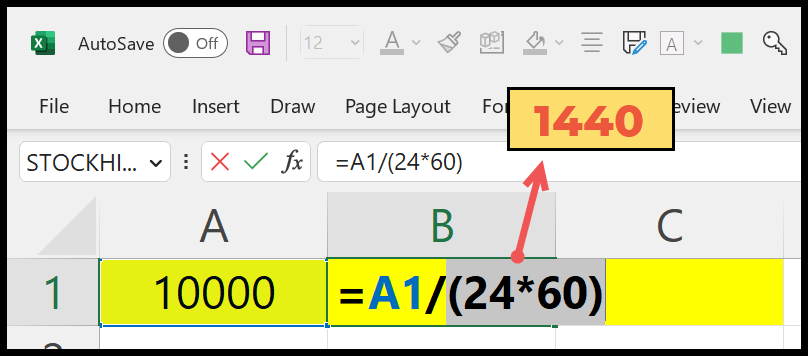
Après cela, lorsque vous le divisez par le nombre de minutes dont vous disposez, il renvoie les jours équivalents au nombre de minutes dont vous disposez.
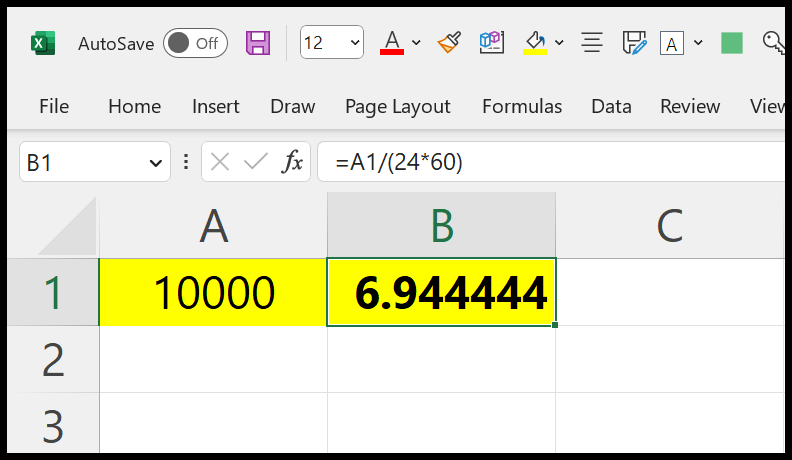
Maintenant, affichez ces jours en heures et minutes, vous devez utiliser le format [h]:mm.
Utilisation de la fonction TEXTE
Si vous ne souhaitez pas modifier la mise en forme de la cellule. Vous pouvez utiliser la fonction TEXTE pour ajouter du temps pour la valeur dans la formule.
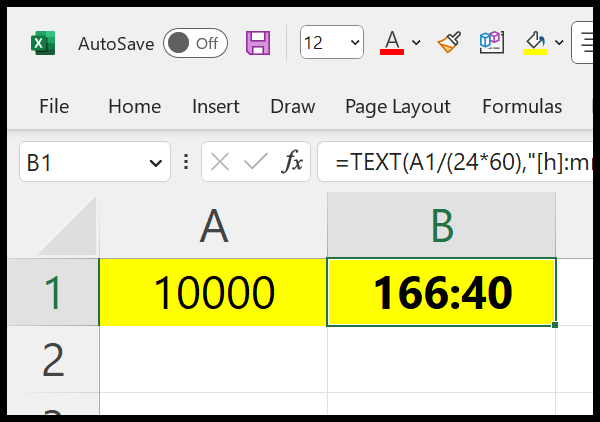
Cette formule fonctionne exactement comme la méthode précédente. La seule différence est que vous utilisez TEXT pour formater la valeur du résultat.
=TEXT(A1/(24*60),"[h]:mm")Convertir des minutes en heures et minutes (sous forme de nombre)
Vous pouvez également utiliser une formule dans laquelle vous pouvez diviser le nombre de minutes par 60.
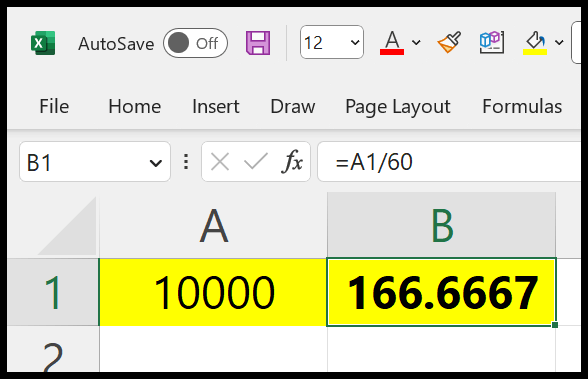
Cette formule renverra le nombre d’heures et de minutes, où les heures sont un nombre entier et les minutes sont décimales.
=A1/60Convertir la fonction
Il y a une nouvelle fonction dans Excel, que vous pouvez utiliser pour convertir des minutes en heures, et c’est CONVERT.

Dans CONVERT, vous devez vous référer à la valeur des minutes, à l’unité d’origine de la valeur (vous devez spécifier les minutes « mn »), puis à l’unité de conversion (spécifier « hr » pour les heures).
=CONVERT(A1,"mn","hr")Obtenir le fichier Excel
TéléchargerPlus de formules
- Ajouter des heures au temps dans Excel
- Ajouter des minutes au temps dans Excel
- Calculer la différence de temps entre deux heures dans Excel
- Changer le format de l’heure dans Excel
- Temps militaire (obtenir et soustraire) dans Excel
⇠ Retour à la liste de plus de 100 formules Excel (basique + avancée)